- 오래된 드라이버 또는 기타 소프트웨어 간섭과 같은 여러 가지 이유로 Windows 10에서 게임이 계속 충돌합니다.
- 이 오류를 수정하려면 바이러스 백신 설정 또는 Windows 기본 제공 보안 솔루션을 확인해야합니다.
- 모든 게임이 PC에서 충돌하면 컴퓨터 하드웨어를 테스트하십시오.
- 또한 GPU에 대해 수행 한 추가 설정을 확인해야합니다.
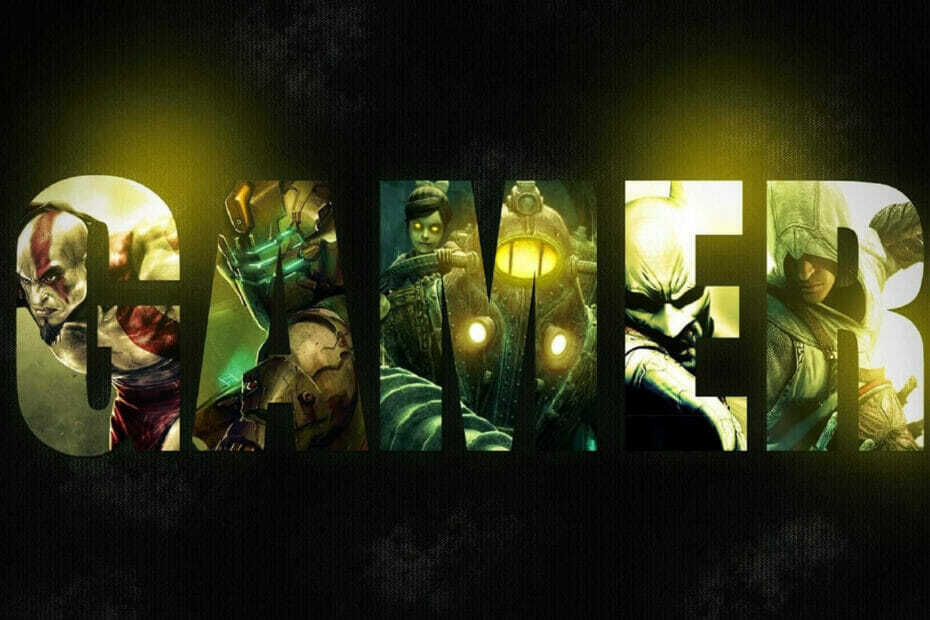
이 소프트웨어는 일반적인 컴퓨터 오류를 복구하고 파일 손실, 맬웨어, 하드웨어 오류로부터 사용자를 보호하고 최대 성능을 위해 PC를 최적화합니다. 3 가지 간단한 단계로 PC 문제를 해결하고 바이러스를 제거하십시오.
- Restoro PC 수리 도구 다운로드 특허 기술 (특허 가능 여기).
- 딸깍 하는 소리 스캔 시작 PC 문제를 일으킬 수있는 Windows 문제를 찾습니다.
- 딸깍 하는 소리 모두 고쳐주세요 컴퓨터의 보안 및 성능에 영향을 미치는 문제 해결
- Restoro는 0 이번 달 독자.
Windows 플랫폼에는 수백만 명의 게이머가 있으며 대부분의 사용자가 Windows 10으로 업데이트 했으므로 다음과 같이 말하는 것이 안전합니다. 윈도우 10 현재 가장 인기있는 게임 시스템입니다.
인기에도 불구하고 계략 Windows 10에서 충돌이 발생하므로 어떻게 든이 문제를 해결할 수 있는지 살펴 보겠습니다.
우리 중 많은 사람들이 PC에서 비디오 게임을 즐기는 것을 좋아하지만 일부 사용자는 크래시 Windows 10에서. 보고 된 몇 가지 성가신 문제는 다음과 같습니다.
- 데스크톱에 충돌하는 게임 – 이 오류가 발생하는 경우 게임 구성에 문제가있을 수 있습니다. 게임 설정을 변경하고 문제가 해결되는지 확인하십시오.
- 모든 게임 충돌 – 일부 사용자는 모든 게임이 Windows 10 PC에서 충돌한다고보고했습니다. 이것은 큰 문제가 될 수 있지만 저희 솔루션 중 하나를 사용하여 해결할 수 있어야합니다.
- Steam 게임에서 Windows 10 충돌 – 거의 모든 게이머가 Steam을 사용하지만 몇몇 사용자는 Steam 게임 충돌 그들의 PC에서; 이 문제를 해결하려면 Steam 게임의 게임 캐시를 확인하십시오.
- 오래된 게임이 Windows 10에 충돌 – 사용자에 따르면 오래된 게임이 Windows 10에서 충돌하는 것으로 보입니다. 같은 문제가 발생하면 호환 모드에서 게임을 실행하여 해결할 수 있습니다.
- 게임을 할 때 Windows 10 충돌 – 이 문제가있는 경우 디스플레이 드라이버와 관련된 문제 일 수 있습니다. 드라이버를 다시 설치하거나 업데이트하고 문제가 해결되는지 확인하십시오.
- 게임이 Windows 10을 무작위로 충돌 – Windows 10에서 게임이 무작위로 충돌하는 경우 오버 클럭 설정이 문제 일 수 있습니다. 문제를 해결하려면 오버 클럭 설정을 제거하고 문제가 해결되는지 확인하십시오.
- 시작시 게임 충돌 – 여러 사용자가 시작시 계속 충돌하기 때문에 게임을 할 수 없다고보고했습니다. 문제를 해결하려면 게임을 방해 할 수있는 타사 응용 프로그램을 확인하고 제거해야합니다.
Windows 10에서 게임 충돌을 어떻게 해결할 수 있습니까?
1. 디스플레이 드라이버 업데이트

사용중인 그래픽 카드 유형에 따라 항상 드라이버를 업데이트하는 것이 좋습니다. 이렇게하려면 모델을 찾아야합니다. 그래픽 카드 제조업체의 웹 사이트를 방문하세요.
사용 가능한 Windows 10 드라이버가있는 경우 해당 드라이버를 다운로드했는지 확인하십시오. Windows 10 드라이버를 출시하지 않았지만 대신 Windows 8 용 최신 드라이버를 다운로드 할 수 있습니다.
모든 드라이버를 업데이트해야하지만 수동으로 수행하는 것은 시간이 많이 걸리므로 타사 솔루션을 사용하여 드라이버를 자동으로 업데이트하는 것이 좋습니다.
 게이머, 사진 / 비디오 프로듀서이거나 모든 종류의 집중적 인 시각적 워크 플로를 매일 처리한다면 그래픽 카드 (GPU)의 중요성을 이미 알고있을 것입니다.모든 것이 원활하게 진행되고 모든 종류의 GPU 드라이버 오류를 방지하려면 완전한 몇 번의 클릭만으로 문제를 해결할 수있는 드라이버 업데이트 도우미입니다. DriverFix.드라이버를 안전하게 업데이트하려면 다음의 간단한 단계를 따르십시오.
게이머, 사진 / 비디오 프로듀서이거나 모든 종류의 집중적 인 시각적 워크 플로를 매일 처리한다면 그래픽 카드 (GPU)의 중요성을 이미 알고있을 것입니다.모든 것이 원활하게 진행되고 모든 종류의 GPU 드라이버 오류를 방지하려면 완전한 몇 번의 클릭만으로 문제를 해결할 수있는 드라이버 업데이트 도우미입니다. DriverFix.드라이버를 안전하게 업데이트하려면 다음의 간단한 단계를 따르십시오.
- DriverFix 다운로드 및 설치.
- 소프트웨어를 시작하십시오.
- DriverFix가 모든 결함이있는 드라이버를 감지 할 때까지 기다리십시오.
- 이제 응용 프로그램에 문제가있는 모든 드라이버가 표시되며 수정하고 싶은 드라이버를 선택하기 만하면됩니다.
- 앱이 최신 드라이버를 다운로드하고 설치할 때까지 기다립니다.
- 재시작 변경 사항을 적용하려면 PC를 선택하십시오.

DriverFix
드라이버에 대해 걱정하지 않고 GPU 성능을 최고로 유지하십시오.
웹 사이트 방문
면책 조항: 특정 작업을 수행하려면이 프로그램을 무료 버전에서 업그레이드해야합니다.
2. Windows 10 업데이트

이것이 Windows 10 문제인 경우 항상 Windows 10을 최신 상태로 유지하는 것이 좋습니다. 이것은 중대한 문제인 것 같으므로 Microsoft가이 문제를 다음 Windows 10 업데이트.
드라이버와 Windows 10이 모두 업데이트 된 경우 대부분의 경우 게임 충돌을 해결하기에 충분합니다. 문제가 지속되면 최신 Windows 10 업데이트로 해결 될 것입니다.
3. 창 모드에서 게임 실행

대부분의 게임은 창 모드 또는 전체 화면 모드에서 실행할 수 있으며 Windows 10에서 게임이 충돌하는 경우 창 모드에서 실행해도 문제가되지 않습니다.
이렇게하려면 게임의 비디오 설정으로 이동하여 창 모드에서 실행하는 옵션을 찾아야합니다.
많은 게임에는 게임을 실행하기 전에 디스플레이 설정을 지정할 수있는 응용 프로그램이 함께 제공되므로 게임을 시작할 수없는 경우에도 사용해 볼 수 있습니다.
전체 화면 모드에서 게임 문제를 해결하는 방법에 관심이 있다면 여기를 확인하세요. 유용한 가이드.
4. 하드웨어 확인

많은 사용자가 게임이 PC에서 충돌한다고보고했으며 때로는이 문제가 하드웨어. 메모리 모듈에 결함이 있으면이 문제가 발생할 수 있으므로 메모리를 확인하십시오.
이를 수행하는 가장 간단한 방법은 PC에서 하나를 제외한 모든 메모리 스틱을 제거하고 문제가 발생하는지 확인하는 것입니다. 자세한 검사를 수행하려면 MemTest86 +를 사용하는 것이 좋습니다.
이 도구를 다운로드하기 만하면 부팅 가능한 드라이브 만들기 그리고 그것에서 PC를 부팅하십시오. 이제 RAM을 스캔하기 위해 한 시간 정도 스캔을 실행하십시오.
결함이있는 모듈을 찾으려면 MemTest86 +를 사용하여 각 메모리 스틱을 1 시간 정도 개별적으로 스캔해야하므로이 방법은 시간이 걸릴 수 있습니다.
결함이있는 모듈을 찾은 후 제거하거나 교체하면 문제가 해결되어야합니다. 지금 사용할 수있는 최고의 벤치마킹 도구를 찾고 있다면 여기를 확인하세요. 우리의 최고 추천 목록.
5. 바이러스 백신 확인

Windows 10 PC에서 게임이 충돌하는 경우 바이러스 백신과 관련된 문제 일 수 있습니다.
일부 바이러스 백신 도구는 게임을 방해하여이 오류가 발생할 수 있습니다. 그러나 확인을 통해 문제를 해결할 수 있습니다. 안티 바이러스 구성.
우선 게임 모드 기능을 찾아 활성화하십시오. 많은 바이러스 백신 응용 프로그램에이 기능이 있으며이를 사용하면 바이러스 백신이 게임을 방해하지 않는지 확인할 수 있습니다.
그래도 작동하지 않으면 바이러스 백신의 제외 목록에 게임 디렉토리를 추가하고 도움이되는지 확인하세요.
문제가 계속되면 바이러스 백신을 일시적인 해결 방법으로 비활성화하는 것이 좋습니다. 마지막 시나리오에서는 바이러스 백신을 제거해야 할 수 있습니다.
시스템 검사를 실행하여 잠재적 오류 발견

Restoro 다운로드
PC 수리 도구

딸깍 하는 소리 스캔 시작 Windows 문제를 찾습니다.

딸깍 하는 소리 모두 고쳐주세요 특허 기술 문제를 해결합니다.
Restoro Repair Tool로 PC 스캔을 실행하여 보안 문제 및 속도 저하를 일으키는 오류를 찾으십시오. 검사가 완료된 후 복구 프로세스는 손상된 파일을 새로운 Windows 파일 및 구성 요소로 대체합니다.
많은 사용자가 AVG 바이러스 백신에 대한 문제를보고했지만 다른 바이러스 백신 도구로 인해이 문제가 발생할 수도 있습니다.
Norton 사용자를 위해전용 가이드PC에서 완전히 제거하는 방법. 거기에유사한 가이드McAffe 사용자도 마찬가지입니다.
때로는 다른 바이러스 백신 소프트웨어로 전환하여 문제를 해결할 수 있으며 새 바이러스 백신을 찾고 있다면 권장 솔루션을 확인하는 것이 좋습니다.
도구 뛰어난 보안 기능을 제공하고 게임 모드를 지원하므로 어떤 식 으로든 게임을 방해하지 않습니다.
⇒ Bullguard 받기
6. Windows Defender 설정 확인
- 열기 설정 앱. 눌러서 빠르게 할 수 있습니다. Windows 키 + I.
- 설정 앱이 열리면 다음으로 이동합니다. 업데이트 및 보안 부분.

- 고르다 Windows 보안 왼쪽 패널에서.
- 오른쪽 패널에서 Windows 보안 열기.

- 로 이동 바이러스 및 위협 방지.

- 이제 다음으로 이동 바이러스 및 위협 방지 설정.

- 딸깍 하는 소리 제외 추가 또는 제거.

- 딸깍 하는 소리 제외 추가, 고르다 폴더 게임 디렉토리를 선택합니다.


이제 문제가 해결되었는지 확인하십시오. 문제가 계속되면 Windows Defender를 비활성화하는 것이 좋습니다. 이렇게하려면 위의 1-4 단계를 따른 다음 비활성화하십시오. 실시간 보호.
Windows Defender Windows 10의 기본 제공 보안 솔루션이며 타사 바이러스 백신이 설치되어 있지 않은 경우 Windows Defender가 바이러스 백신 소프트웨어로 작동합니다.
Windows Defender는 보안 측면에서 견고한 응용 프로그램이지만 때로는 게임을 방해 할 수 있습니다.
Windows Defender를 사용하지 않도록 설정하면 시스템이 취약 해 지므로 새로운 바이러스 백신 솔루션이나 높은 안정성을 고려할 수 있습니다. VPN.
Cyberghost VPN VPN 시장의 리더 중 하나이며 우수한 성능에 대한 권장 사항을 얻습니다.
7. 오버 클럭 설정 제거 또는 그래픽 카드 언더 클럭

많은 사용자가 오버 클럭 게임에서 더 나은 성능을 달성하기 위해 하드웨어. 그러나 오버 클럭으로 인해 시스템이 불안정해질 수 있습니다.
PC에서 게임이 충돌하는 경우 이는 오버 클럭과 관련이있을 수 있으므로 최근에 시스템을 오버 클럭 한 경우 모든 오버 클럭 설정을 제거해야합니다.
몇몇 사용자는 GPU를 언더 클럭하는 것만으로 문제를 해결했다고보고했습니다. 그들에 따르면, 그들은 GPU와 전력 목표를 낮추기 위해 EVGA Precision X16을 사용했습니다.
또한 GPU 임시 목표를 낮추고 Kboost를 활성화했습니다. 오버 클러킹 및 언더 클럭킹은 잠재적으로 위험 할 수 있으며 시스템 불안정성을 초래할 수 있습니다.
최악의 시나리오에서는 조심하지 않으면 하드웨어가 손상 될 수 있으므로 하드웨어를 오버 클러킹하고 언더 클럭하는 것은 사용자의 책임입니다.
8. 타사 응용 프로그램 확인

타사 응용 프로그램으로 인해 Windows 10에서 게임이 충돌하는 경우가 있습니다. 사용자에 따르면이 문제는 FRAPS, 그러나 제거 후 문제가 완전히 해결되었습니다.
사용하는 응용 프로그램은 DirectX 이 문제가 발생할 수 있으므로 제거해야합니다.
응용 프로그램을 제거하는 방법에는 여러 가지가 있으며 가장 좋은 방법은 제거 프로그램 소프트웨어를 사용하는 것입니다. 이 도구는 제거하려는 응용 프로그램과 관련된 모든 파일 및 레지스트리 항목을 제거합니다.
그것은 사용하기위한 것이며 문제없이 PC에서 모든 응용 프로그램을 제거 할 수 있어야합니다. 문제가있는 응용 프로그램을 제거한 후에는 문제가 완전히 해결되어야합니다.
⇒IOBit 제거 프로그램 받기
이러한 솔루션이 도움이 되었기를 바라며 이제 Windows 10에서 충돌이나 기타 오류없이 좋아하는 게임을 플레이 할 수 있기를 바랍니다.
Steam 플랫폼에 대해서도 언급해야하므로 Steam 게임과 관련된 문제가있는 경우 당사에서 해결 방법을 찾을 수 있습니다. 전용 Steam 문제 가이드.
의견이나 제안이 있으면 아래의 의견 섹션에 의견을 남겨주세요.
 여전히 문제가 있습니까?이 도구로 문제를 해결하세요.
여전히 문제가 있습니까?이 도구로 문제를 해결하세요.
- 이 PC 수리 도구 다운로드 TrustPilot.com에서 우수 등급 (이 페이지에서 다운로드가 시작됩니다).
- 딸깍 하는 소리 스캔 시작 PC 문제를 일으킬 수있는 Windows 문제를 찾습니다.
- 딸깍 하는 소리 모두 고쳐주세요 특허 기술 문제를 해결하는 방법 (독자 전용 할인).
Restoro는 0 이번 달 독자.
자주 묻는 질문
가장 일반적인 원인은 프로그램 간섭 또는 드라이버입니다. 우리를보세요 게임 충돌 해결 방법에 대한 가이드.
이 문제의 원인은 다양하지만 FIFA 21 충돌 제거 가이드.
PUBG는 훌륭한 멀티 플레이어 게임입니다.하지만 플레이하는 데 문제가있는 경우 PUBG 충돌 해결 방법에 대한 가이드 시작할 때 또는 게임 중에.


